راه نجات

آلوده شدن سیستمعامل به ویروس، نصب یک نرمافزار ناسازگار با سیستمعامل، اعمال تغییرات اشتباه در فایلهای سیستمی، بروز خطاهای ناگهانی در اجرا و آسیب دیدن فایلهای سیستمی و بسیاری از موارد دیگر میتواند دلایل موجهی برای بروز اشکال در عملکرد سیستمعامل باشد.
آیا میدانید سیستمعامل اندروید برای رفع این قبیل مشکلات راهحلی را در اختیارتان قرار میدهد؟
ریکاوری
حالت Recovery یا بازگشت به زندگی، یک محیط اجرایی کاملا مستقل روی دستگاه اندرویدی شماست که در یک پارتیشن مجزا نسبت به سیستمعامل اندروید ذخیره و روی تمام دستگاههای مجهز به این سیستمعامل نیز گنجانده شده است. شما میتوانید با ورود به حالت ریکاوری، تنظیمات دستگاه را به حالت کارخانهای برگردانید، پارتیشن کش را پاکسازی کرده، نرمافزارها یا سیستمعامل را بهروزرسانی کنید و در حالت کلی با استفاده از امکانات موجود در این بخش، زندگی را به دستگاه خود برگردانده و دوباره از آن استفاده کنید.
ورود به ریکاوری
همانطور که اشاره کردیم ریکاوری زمانی مورد استفاده قرار میگیرد که سیستمعامل دستگاه با مشکل مواجه شده باشد یا دسترسی به سیستمعامل برای شما امکانپذیر نباشد (برای مثال رمزعبور را فراموش کردهاید و میخواهید با برگرداندن تنظیمات به حالت کارخانهای رمز را حذف کنید). در چنین شرایطی بدون بوت شدن سیستمعامل مطمئنا تاچ دستگاه نیز کاربردی ندارد و فقط میتوانید از کلیدهای سختافزاری روی دستگاه برای ورود به این حالت کمک بگیرید.
ورود به حالت ریکاوری برای همه دستگاهها روش یکسانی دارد، اما گاهی برخی سازندگان باتوجه به کلیدهای تعبیه شده روی دستگاههای خود، تغییراتی را در نحوه ورود به حالت ریکاوری ایجاد میکنند.
ورود بیدردسر
در حالت کلی، ورود به حالت ریکاوری با یکی از روشهای زیر امکانپذیر است:
ـ فشار همزمان کلیدهای Home + Power (کلید خانه و خاموش/روشن)
ـ فشار همزمان کلیدهای Volume Up + Home + Power (افزایش صدا، خانه و خاموش/روشن)
ـ فشار همزمان کلیدهای Volume Up + Camera (افزایش صدا و دوربین)
ـ فشار همزمان کلیدهای Volume Up + Power (افزایش صدا و خاموش/روشن)
ـ فشار همزمان کلیدهای Volume Down + Power (کاهش صدا و خاموش/روشن)
ـ فشار همزمان کلیدهای Volume Up + Volume Down + Power (افزایش صدا، کاهش صدا، خاموش/روشن)
ناشناختهها
چنانچه هیچیک از روشهای بالا برای ورود به حالت ریکاوری روی دستگاه شما موثر نبود میتوانید با جستجویی ساده در گوگل (عبارت DeviceName Recovery Mode) نحوه ورود به ریکاوری برای دستگاه خودتان را مشاهده کنید. در ادامه چگونگی ورود به حالت ریکاوری در برخی رایجترین دستگاههای موجود در بازار را شرح میدهیم.
نکسوس
در دستگاههای نکسوس 5 یا 7 که مجهز به نسخه اصلی اندروید منتشر شده توسط گوگل هستند، برای ورود به حالت ریکاوری میتوانید از روش زیر کمک بگیرید:
ابتدا دستگاه را خاموش کنید (کلید خاموش/روشن را فشار داده نگهدارید سپس روی Power off فشار دهید. در صورتیکه تاچ بدرستی عمل نمیکند، کلید خاموش/روشن را برای چند ثانیه نگهدارید تا دستگاه خاموش شود).
|
در بسیاری از مواردی که مشکلات نرمافزاری عملکرد دستگاه اندرویدی شما را با اختلال مواجه یا استفاده از آن را غیرممکن میکند، میتوانید با ورود به حالت ریکاوری و بدون نیاز به استفاده از گارانتی دستگاه، مشکل را رفع کرده و دوباره از آن استفاده کنید |
کلیدهای خاموش/روشن و کاهش صدا را فشار داده و نگهدارید تا لوگوی اندروید را روی صفحه مشاهده کنید. در این بخش باید جزئیاتی از دستگاه و عبارت Start در بالای صفحه بهنمایش درآید.
برای حرکت میان گزینههای موجود در این صفحه میتوانید از کلیدهای افزایش صدا و کاهش صدا کمک بگیرید و انتخاب هر گزینه نیز با فشار کلید خاموش/روشن امکانپذیر است.
کلید کاهش صدا را دوبار فشار دهید تا گزینه Recovery mode در بالای صفحه به رنگ قرمز بهنمایش درآید. سپس کلید خاموش/روشن را برای انتخاب آن فشار دهید.
در این مرحله دوباره لوگوی گوگل برای شما بهنمایش درخواهد آمد و عبارت No command نیز در صفحه قابل مشاهده است. برای سه ثانیه کلیدهای خاموش/روشن و افزایش صدا را فشار داده و نگهدارید، سپس کلید افزایش صدا را رها کنید اما همچنان کلید خاموش/روشن را پایین نگهدارید.

اکنون باید صفحه Android system recovery برای شما بهنمایش درآمده باشد و در این صفحه نیز میتوانید با استفاده از کلیدهای افزایش/کاهش صدا بین گزینهها حرکت کرده و با کلید خاموش/روشن، گزینه مورد نظر را انتخاب کنید.
گلکسی
همانند دستگاههای نکسوس ابتدا دستگاه خود را خاموش کنید.
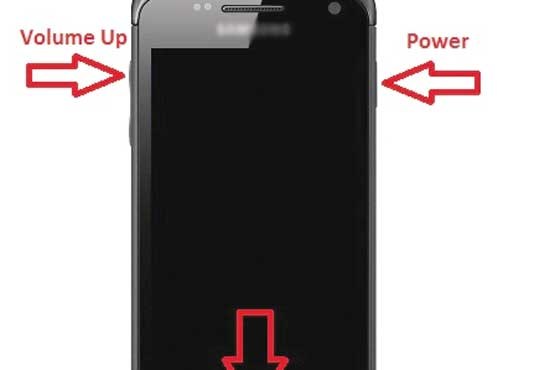
کلید خاموش/روشن، افزایش صدا و خانه را بهطور همزمان فشار داده و نگهدارید تا لوگوی سامسونگ را روی صفحه مشاهده کنید. در ادامه کلیدها را رها کرده و گزینه موردنظر را از منوی بهنمایش درآمده انتخاب کنید.
M8
پیش از خاموش کردن دستگاه به Settings بروید روی Battery فشار دهید و علامت چکمارک کنار Fastboot را غیرفعال کنید.

با فشار دادن و نگهداشتن کلید خاموش/روشن دستگاه را خاموش کنید.
کلیدهای کاهش صدا و خاموش/روشن را فشار داده و نگهدارید تا صفحه بوت بهنمایش درآید. اکنون با استفاده از کلید کاهش صدا، حالت RECOVERY را انتخاب کرده و با فشار کلید خاموش/روشن آن را انتخاب کنید.
G3
دستگاه را خاموش کنید.
کلیدهای خاموش/روشن و کاهش صدا را فشار داده و نگهدارید تا لوگوی الجی بهنمایش درآید. بدون این که کلید کاهش صدا را رها کنید، کلید خاموش/روشن را رها کرده و دوباره آن را فشار دهید.

در این مرحله منو روی صفحه ظاهر میشود و میتوانید با استفاده از کلیدهای افزایش/کاهش صدا میان گزینههای موجود حرکت و با کلید خاموش/روشن نیز گزینه موردنظر را انتخاب کنید.
گزینههای نجات
همانطور که گفتیم، حالت ریکاوری برای رهایی از مشکلات نرمافزاری و انجام اعمال بهروزرسانیها طراحی شده است. در این بخش باتوجه به دستگاههای مختلف ممکن است گزینههای مختلفی نیز در اختیار شما قرار بگیرد، اما در بیشتر موارد گزینههای استانداردی به شرح زیر در تمام دستگاهها قابل استفاده است:
Reboot system now: این گزینه برای ریستارت کردن (راهاندازی مجدد دستگاه) استفاده میشود.
Apply update from ADB: گزینه Android Debug Bridge به شما امکان میدهد دستگاه را به رایانه متصل و دستورات موردنظر را از رایانه روی آن ارسال کنید. این گزینه برای توسعهدهندگان کاربرد دارد و نیازمند نصب Android SDK روی رایانه است.
Wipe data/factory reset: این گزینه یکی از پرکاربردترین گزینهها هنگام بروز مشکلات نرمافزاری است. با استفاده از این گزینه تمام اطلاعات ذخیره شده روی دستگاه حذف شده و تنظیمات دستگاه به حالت کارخانهای بازمیگردد. این گزینه پارتیشنکش را نیز پاکسازی خواهد کرد.
Wipe cache partition: پارتیشن کش همانند پوشه Temp در سیستمعامل ویندوز است و اطلاعات موقت از نرمافزارهای نصب شده روی دستگاه را در خود ذخیره میکند. شما میتوانید با انتخاب این گزینه حافظه پارتیشنکش را تخلیه کنید. در این روش اطلاعات شخصی و تنظیمات دستگاه شما تغییری نمیکند و تنها چیزی که حذف میشود، اطلاعات موقتی برخی نرمافزارهاست. (ضمیمه کلیک)
مریم محمدبیکیفراهانی
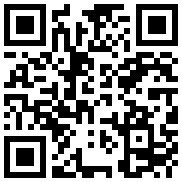
تازه ها



در یادداشتی اختصاصی برای جام جم آنلاین مطرح شد
جنبش مردمی سوریه

در یادداشتی اختصاصی برای جام جم آنلاین مطرح شد
زمان دیپلماسی برای حمایت از مقاومت


اصغر شرفی در گفتوگو با جام جم آنلاین:
دیگر در فوتبال کاری ندارم / با کوتولهها یکی نمیشوم

تینا چهارسوقی امین در گفتوگو با جام جم آنلاین:
چه زمانی باید نگران ادبیات نسل Z باشیم؟ / آشنایی با تفاوتهای زبانی نسل Z و نسل Y
















